MainStageユーザガイド
- ようこそ
-
- 「編集」モードの概要
-
- チャンネルストリップの概要
- チャンネルストリップを追加する
- チャンネルストリップ設定を変更する
- チャンネルストリップのコンポーネントを設定する
- シグナル・フロー・チャンネル・ストリップを表示する
- メトロノームチャンネルストリップを隠す
- チャンネルストリップのエイリアスを作成する
- パッチバスを追加する
- チャンネルストリップのパンまたはバランス位置を設定する
- チャンネルストリップのボリュームレベルを設定する
- チャンネルストリップをミュートする/ソロにする
- マルチ音源出力を使用する
- 外部MIDI音源を使用する
- チャンネルストリップを並べ替える
- チャンネルストリップを削除する
-
- 「チャンネル・ストリップ・インスペクタ」の概要
- チャンネルストリップ設定を選択する
- チャンネルストリップの名前を変更する
- チャンネルストリップのカラーを変更する
- チャンネルストリップのアイコンを変更する
- チャンネルストリップでフィードバック保護を使用する
- ソフトウェア音源チャンネルストリップのキーボード入力を設定する
- 個別のソフトウェア音源をトランスポーズする
- MIDIメッセージをフィルタリングする
- チャンネルストリップのベロシティをスケーリングする
- Hermode Tuningを無視するようにチャンネルストリップを設定する
- コンサートレベルおよびセットレベルのキー範囲を上書きする
- チャンネル・ストリップ・インスペクタでチャンネルストリップにテキストノートを追加する
- オーディオをセンドエフェクト経由でルーティングする
- グラフを操作する
- コントローラのトランスフォームを作成する
- 複数のコンサートでパッチやセットを共有する
- コンサートのオーディオ出力を録音する
-
- エフェクトについての説明
-
- ディレイエフェクトについての説明
- エコーコントロール
-
- MainStageのLoopbackの概要
- MainStageのLoopbackインスタンスを追加する
- MainStageのLoopbackプラグインのインターフェイス
- MainStageのLoopbackプラグインの波形ディスプレイ
- MainStageのLoopbackプラグインのトランスポートコントロールと機能コントロール
- MainStageのLoopbackプラグインの情報ディスプレイ
- MainStageのLoopbackプラグインの同期、スナップ、および再生開始位置のパラメータ
- MainStageのLoopbackプラグインのグループ機能を使用する
- MainStageのLoopbackプラグインのアクションメニュー
- Sample Delayのコントロール
- Stereo Delayのコントロール
- Tape Delayのコントロール
-
- MIDIプラグインを使う
- Modifier MIDIプラグインのコントロール
- Note Repeater MIDIプラグインのコントロール
- Randomizer MIDIプラグインのコントロール
-
- Scripter MIDIプラグインを使う
- スクリプトエディタを使う
- Scripter APIの概要
- MIDI処理関数の概要
- HandleMIDI関数
- ProcessMIDI関数
- GetParameter関数
- SetParameter関数
- ParameterChanged関数
- Reset関数
- JavaScriptオブジェクトの概要
- JavaScript Eventオブジェクトを使う
- JavaScript TimingInfoオブジェクトを使う
- Traceオブジェクトを使う
- MIDIイベントのbeatPosプロパティを使う
- JavaScript MIDIオブジェクトを使う
- Scripterのコントロールを作成する
- Transposer MIDIプラグインのコントロール
-
- 内蔵の音源についての説明
-
- MainStage Playbackプラグインの概要
- MainStage 3のPlaybackプラグインを追加する MainStage
- MainStage Playbackプラグインのインターフェイス
- MainStage 3のPlaybackプラグインの波形ディスプレイを使用する MainStage
- MainStage Playbackプラグインのトランスポートボタンと機能ボタン
- MainStage Playbackプラグインの情報ディスプレイ
- MainStage Playbackプラグインの同期、スナップ、および再生開始位置のパラメータ
- MainStage 3のPlaybackプラグインのグループ機能を使用する MainStage
- MainStage 3のPlaybackプラグインのアクションメニューとファイルフィールドを使用する MainStage
- MainStage 3のPlaybackプラグインでマーカーを使用する MainStage

MainStage Quick Samplerのクラシックモード
Quick Samplerでサンプル全体またはその一部を再生したりループしたりするときは、クラシックモードを使用します。定義したルートキーより上または下のキーにオーディオファイルがマッピングされます。このキーより下のキーでは、サンプルがより低いピッチと速度で再生されます。このキーより上のキーでは、サンプルがより高いピッチと速度で再生されます。
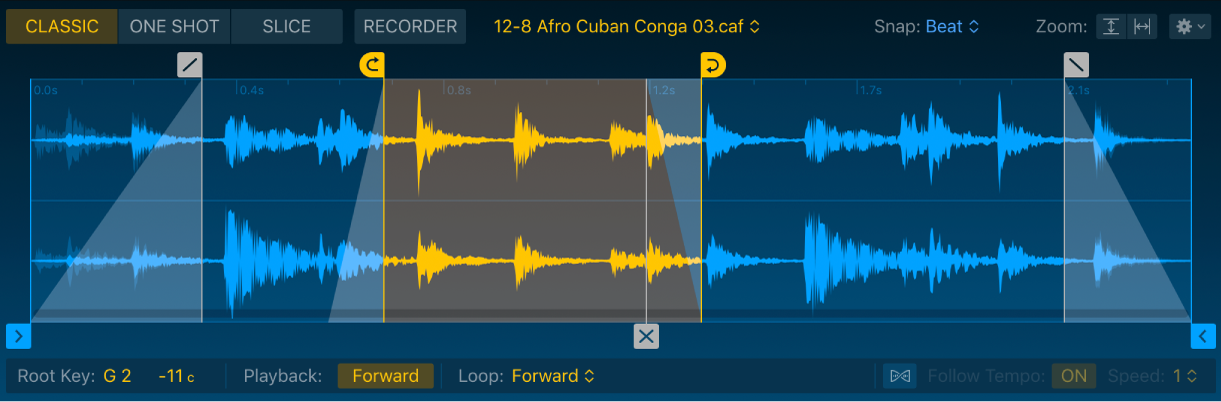
Quick Samplerのクラシックモードのパラメータ
開始/終了マーカー: 青の開始マーカーと終了マーカーをドラッグして、サンプルの開始位置と終了位置を設定します。これらのマーカーに囲まれた領域が再生対象になります。Optionキーを押したまま開始マーカーまたは終了マーカーをドラッグすると、それらのマーカーに囲まれたオーディオセクション全体が移動します。
ヒント: いずれかのマーカーハンドルをダブルクリックすると、波形ディスプレイの下にパラメータ値を表示したままにできます。パラメータ表示バーの左側にある「×」アイコンをクリックすると、パラメータ表示のデフォルトの動作に戻ります。
ループ開始/終了マーカー: 黄色の開始マーカーと終了マーカーをドラッグして、ループ範囲を設定します。開始マーカーの位置から再生が開始され、キーを押している間、ループの開始マーカーと終了マーカーに囲まれた領域が繰り返されます。ループ開始マーカーとループ終了マーカーに囲まれた黄色の網掛けの領域をドラッグすると、ループ全体が移動します。また、Optionキーを押したままループ開始マーカーまたはループ終了マーカーをドラッグしても、ループ全体が移動します。
フェードイン/フェードアウトマーカー: グレイのフェードインマーカーまたはフェードアウトマーカーをドラッグして、オーディオファイル内で開始マーカーと終了マーカーに囲まれた領域の先頭と末尾でフェードする長さを調整します。Optionキーを押したままどちらかのフェードマーカーをドラッグすると、両方のフェードマーカーが移動します。
クロスフェードマーカー: グレイのクロスフェードマーカーをドラッグして、ループ範囲の先頭と末尾でクロスフェードする長さを調整します。クロスフェードを設定すると、ループの終了位置から開始位置に戻るときに聞こえるグリッチノイズを抑えることができます。
「Root Key」ポップアップメニュー: サンプルをオリジナルのピッチで再生するために使う、キーボード上の音価を選択します。このキーより下のキーでは、サンプルがより低いピッチと速度で再生されます。このキーより上のキーでは、サンプルがより高いピッチと速度で再生されます。
「Tune」フィールド: 上下にドラッグするか、ダブルクリックして値を入力して、割り当てたルートキーのチューニング値をセント(半音の1/100)単位で設定します。
「Playback」ボタン: 開始マーカーの位置から順方向または逆方向の再生を有効にします。これにはループ再生も含まれます。
「Loop mode」ポップアップメニュー: ループの再生モードを選択します。
No Loop: ループ再生をオフにします。波形ディスプレイで、ループマーカーとクロスフェードが非表示になります。
Forward: キーを押している間、ループの開始位置から終了位置までを繰り返し再生します。
Reverse: キーを押している間、ループの終了位置から開始位置までを繰り返し再生します。
Alternate: キーを押している間、ループの開始位置から終了位置まで再生し、方向を切り替えて、終了位置から開始位置まで再生するという動作を繰り返します。
Play to End on Release: キーを放すと、ループ再生がループ終了マーカーの位置まで続き、振幅のリリース時間にループ後のオーディオ部分が聞こえるだけの長さがあれば、その後もサンプルの終了マーカーまで再生がスムーズに続きます。これは、エンベロープにリリースフェーズ中に、サンプリングしたアコースティック楽器の自然な減衰が聞こえるようにしたい場合などに便利な機能です。
「Flex」のオン/オフボタン: Flexモードのオン/オフを切り替えます。Flexモードをオンにすると、すべてのノートピッチでオーディオサンプルが元の速度で再生されます。MainStage Quick SamplerでFlex機能を使用するを参照してください。
「Follow Tempo」ボタン: Flexモードが有効になっているときにオンにすると、プロジェクトのテンポに従います。
ヒント: アクション・ポップアップ・メニューの「Derive Tempo from Loop Length」により、「Loop Length」に基づいてオーディオファイルのテンポが計算されます。「Follow Tempo」ボタンを使用しても思うような結果にならない場合は、このオプションを使用して、ループでビートに揃える変更後のテンポを計算できます。
(Flex)「Speed」ポップアップメニュー: Flexモードが有効になっているときに、再生速度の倍速の値を選択します。
ヒント: 「Flex Spped」をモジュレーションターゲットとして使用することもできます。